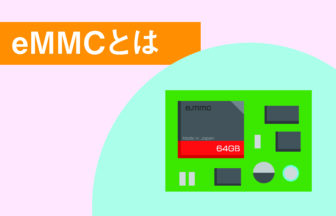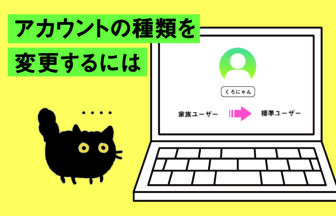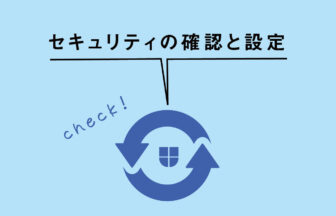システムの復元方法を知りたいです

パソコンを以前の状態に戻すことができます
※注意※システムの復元は、トラブルの解決を保障するものではありません。
システムの復元を行っても、削除した個人データ(ファイルやフォルダー)を復元することはできません。
ハードディスクの容量が128GB未満の場合、システムの復元が実行できないことがあります。
システムの復元を行うと、ハードディスクの情報の整合性に問題が生じて、システムが不安定になることがあります。
個人で作成したファイルやメールなどのデータには影響を及ぼしませんが、大切なデータは事前にバックアップしてください。
システムの復元は、復元が完了するまで時間がかかることがあるため、時間に余裕があるときに行うことをおすすめします。
ノートパソコンを使用している場合は、必ずACアダプターを接続してください。自己判断・自己責任で操作を行ってください。
システムの復元を行っても、削除した個人データ(ファイルやフォルダー)を復元することはできません。
ハードディスクの容量が128GB未満の場合、システムの復元が実行できないことがあります。
システムの復元を行うと、ハードディスクの情報の整合性に問題が生じて、システムが不安定になることがあります。
個人で作成したファイルやメールなどのデータには影響を及ぼしませんが、大切なデータは事前にバックアップしてください。
システムの復元は、復元が完了するまで時間がかかることがあるため、時間に余裕があるときに行うことをおすすめします。
ノートパソコンを使用している場合は、必ずACアダプターを接続してください。自己判断・自己責任で操作を行ってください。
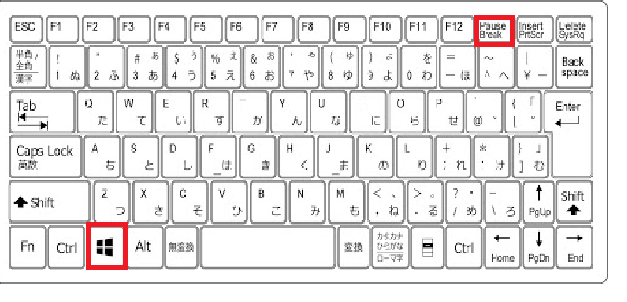
ウインドウズキーを押しながら、Pause/Breakキーをおします。
メーカーによって、場所は異なります。見つからない場合はスタートボタン(右下のウインドウズマーク)を右クリックしてください。
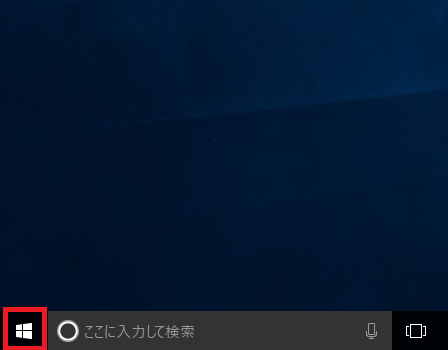
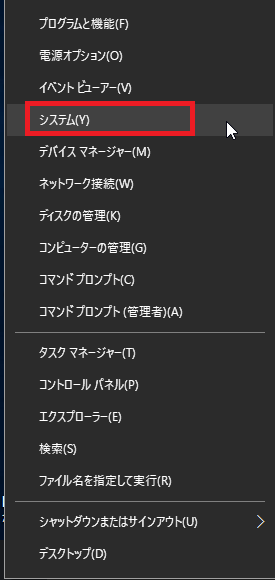
表示された画面、右側に「システム情報」という項目があるのでクリックします。
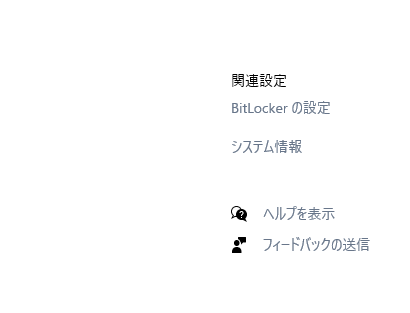
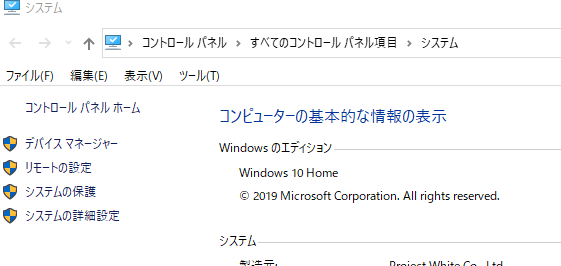
システムの保護をクリックします。

すると、「システムのプロパティ」ウィンドウが表示されるので「システムの復元」をクリックしましょう。
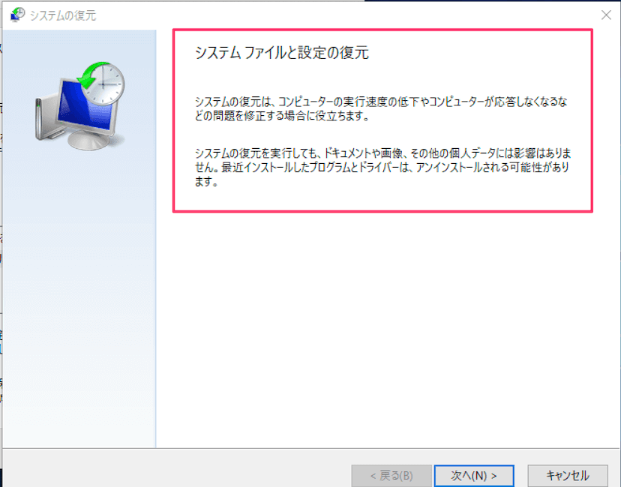
「次へ」をクリックします。
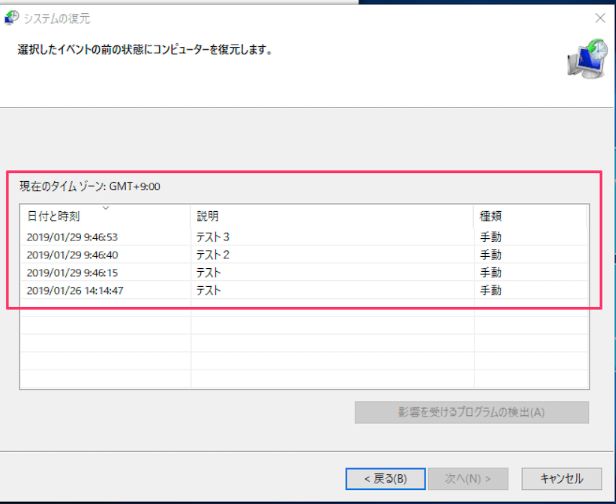
パソコンの状態・環境により、表示される項目は変わります。表示された、日付などから不具合が起きる日より前の日付の復元ポイントを選択しましょう。
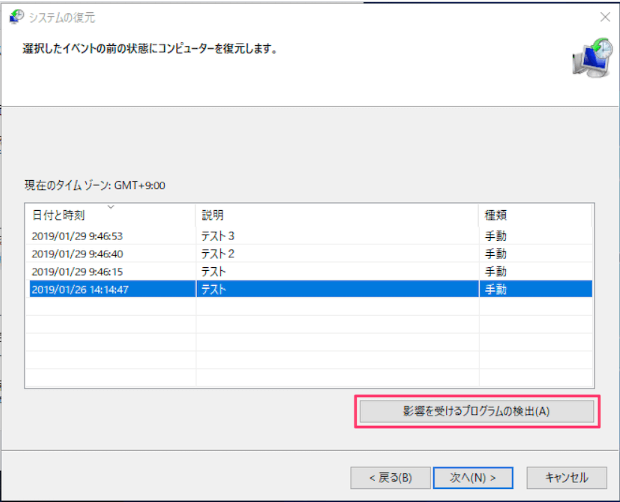
「影響を受けるプログラムの検出」をクリックするとシステム復元に伴って、影響を受けるプログラムを検出してくれます。
完璧ではないので、参考程度に気になる場合はクリックしてください。
問題なければ「次へ」をクリックして下さい。
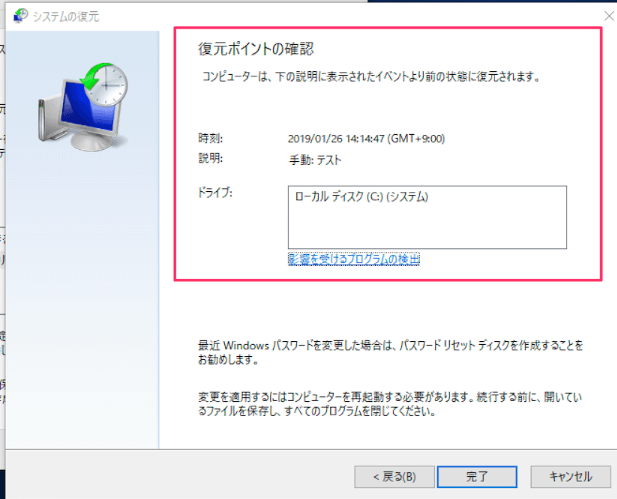
復元ポイントを確認し、問題なければ「完了」をクリックします。
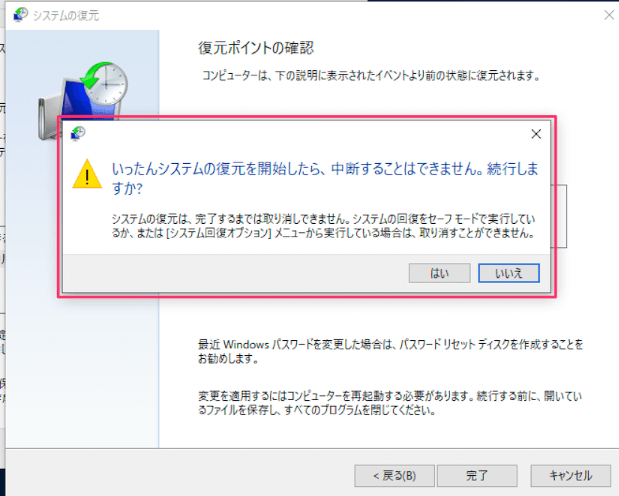
問題なければ、「はい」をクリックしてください。
これで作業は終了です。
この後、再起動などがかかりますが、自動的にパソコン立ち上がります。